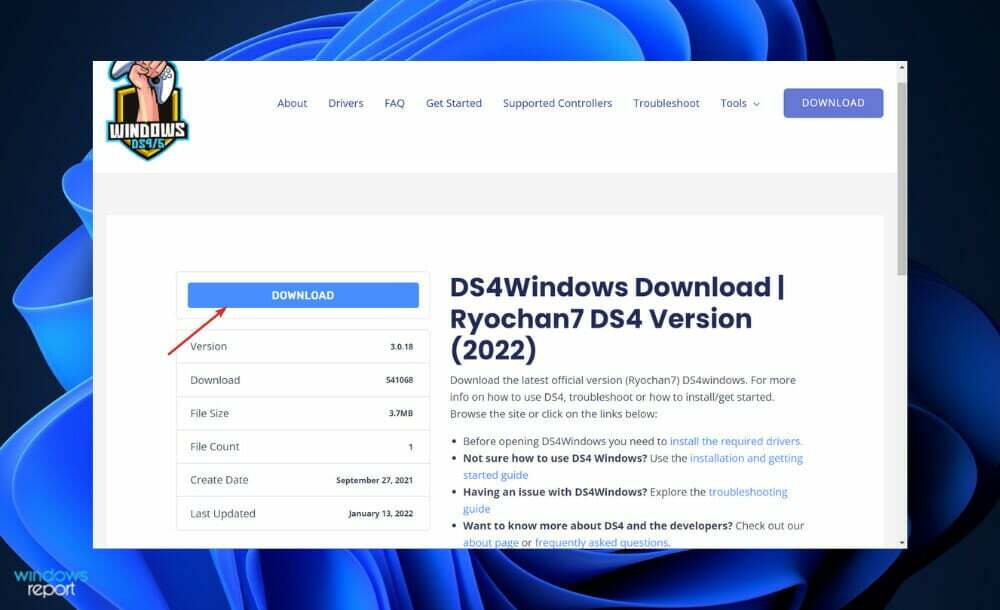Tidsbesparende software- og hardwareekspertise, der hjælper 200 millioner brugere årligt. Vejleder dig med vejledninger, nyheder og tip til at opgradere dit tekniske liv.

- Download Restoro pc-reparationsværktøj der kommer med patenterede teknologier (patent tilgængelig her).
- Klik på Start scanning for at finde Windows-problemer, der kan forårsage pc-problemer.
- Klik på Reparer alt for at løse problemer, der påvirker din computers sikkerhed og ydeevne
- Restoro er blevet downloadet af 0 læsere denne måned.
At starte en computer er processen med at konfigurere en computers operativsystem. Når systemet er fuldt indlæst, kan computeren køre applikationer og specifikke tjenester.
Når man støder på specifikke systemfejl, kan brugerne vælge at starte Windows forskelligt.
Udførelse af en ren boot gør det muligt for systemet at indlæse med et minimumssæt af apps og tjenester. Dette giver brugeren mulighed for at se, om et program, der kører i baggrunden, skaber systemkonflikter.
Der er forskellige måder at udføre en ren boot på. Du kan vælge mellem de automatiske opstartsindstillinger eller udføre en manuel ren opstart.
Sådan får du adgang til menuen Avancerede opstartsindstillinger
Windows tilbyder en række forskellige måder at starte systemet automatisk på. Der er 3 måder at få adgang til og vælge de avancerede opstartsindstillinger.
1. Genstart fra Windows-indstillingerne
- Tryk på Start-knappen> åben Indstillinger
- Gå til Opdatering og sikkerhed > Genopretning
- Under Avanceret startmulighed, klik Genstart nu
- Vent til computeren genstarter
- I Vælg en indstilling skærmbillede, gå til Fejlfinding > Avancerede indstillinger
- Gå til Opstartsindstillinger > vælg Genstart
- Når computeren er genstartet, bliver du bedt om opstartsindstillingerne.
2. Start fra Microsoft-loginskærmen
- Tryk på Start-knappen> hold Skift-tasten nede, og klik på tænd / sluk-knappen
- Vælg Genstart
- I Vælg en indstillingsskærm, gå til Fejlfinding > Avancerede indstillinger
- Gå til Opstartsindstillinger > vælg Genstart
- Når computeren er genstartet, bliver du bedt om opstartsindstillingerne.
3. Start systemet fra Windows Recovery-miljøet
- Mens computeren er tændt, skal du holde tænd / sluk-knappen nede, indtil pc'en lukker ned
- Tænd pc'en igen
- Når du ser, at Windows indlæses, skal du holde tænd / sluk-knappen nede, indtil pc'en lukker ned
- Tænd pc'en igen
- Hold tænd / sluk-knappen nede, indtil pc'en lukker ned igen, mens Windows genstarter
- Tryk på tænd / sluk-knappen for at tænde computeren igen
- Når computeren er genstartet fuldstændigt, åbnes den winRE.
Vælg opstartsindstillingen fra winRE:
- I Vælg en indstilling skærmbillede, gå til Fejlfinding > Avancerede indstillinger
- Gå til Opstartsindstillinger > vælg Genstart
- Når computeren er genstartet, bliver du bedt om opstartsindstillingerne.
Automatisk opstartsindstillinger
| Startmulighed | Beskrivelse |
|---|---|
| Aktivér videotilstand med lav opløsning | Kører ved hjælp af den laveste tilgængelige opløsning og den laveste opdateringshastighed. |
| Aktivér fejlretningstilstand | Tilbyder visse fejlfindingsværktøjer bruges af it-fagfolk. |
| Slå boot-logging til | Indeholder en liste med alle de installerede drivere under opstart, kan bruges til fejlfinding. |
| Aktivér fejlsikret tilstand | Kører Windows ved kun at bruge de vigtige programmer og tjenester. |
| Deaktiver håndhævelse af førersignatur | Gør det muligt at installere uautentiske drivere. |
| Deaktiver tidlig lancering af anti-malware-beskyttelse | Gør det muligt at installere ondsindede mærkede drivere. |
| Deaktiver automatisk genstart ved systemfejl | Bruges til at stoppe gentagne genstarter, når systemet registrerer systemfejl. |
Sådan udføres en ren boot (manuelt)
- Log ind ved hjælp af en profil med administratorrettigheder
- Tryk på Windows-logo-tasten + R på dit tastatur> skriv msconfig og tryk på Enter for at åbne vinduet Systemkonfiguration
- Åbn Tjenester fane> markér afkrydsningsfeltet ud for Skjul alle Microsoft-tjenester
- Klik på Slå alt fra
- Gå til Start op fanen> klik Åbn Jobliste
- Åbn Start op fanen i vinduet Jobliste> vælg og Deaktiver hvert program
- Luk de åbnede vinduer, og genstart computeren.
RELATEREDE BOOTING-SPØRGSMÅL:
- PC starter ikke efter BIOS-opdatering? Sådan løser du dette
- Sådan løses problemer med Legacy Boot på Windows 10
- 5 bedste Windows 10-software til opstartsreparation til at genoplive din pc i 2019
© Copyright Windows Rapport 2021. Ikke tilknyttet Microsoft
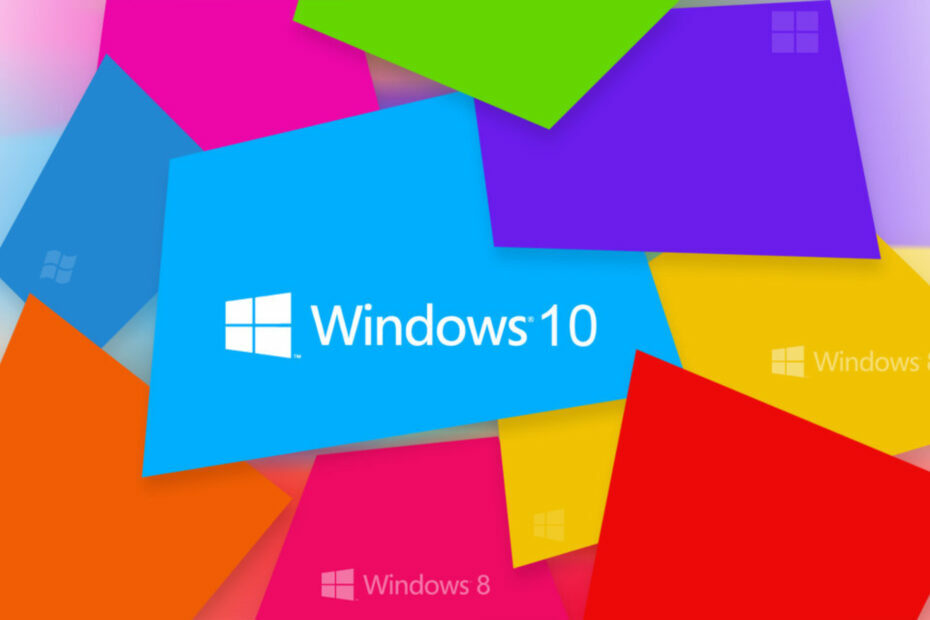
![5 bedste browsere, der understøtter Kibana [Rangeret efter kompatibilitet]](/f/db489378132d4cb591e22d1df1148f48.jpg?width=300&height=460)